你们知道Excel表格如何限制输入内容吗?想不想学习一下Excel表格限制输入内容教程呢? 那么下面感兴趣的小伙伴就和小编一起学习一下吧!
Excel表格限制输入内容的步骤
我们首先启动Excel2013,创建如下图所示的表格,选择D列,然后单击菜单栏--数据--数据验证。
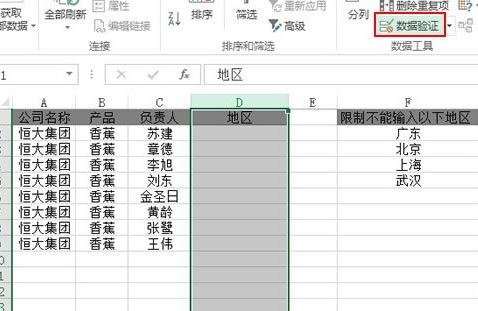
弹出数据验证对话框,我们在允许中选择自定义,公式栏里面填入: =countif($F$2:$F$5,D1)=0确定。公式的意思我稍后为大家讲解。
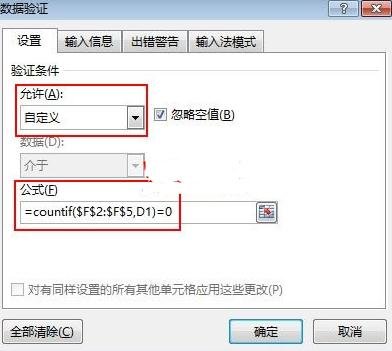
设置完成,下面来试试,在D2单元格键入湖南,回车,可以输入。

再来看看输入北京,回车,弹出一个Micosoft Excel警告框,提示输入值非法。其他用户已经限定了可以输入该单元格的数值。
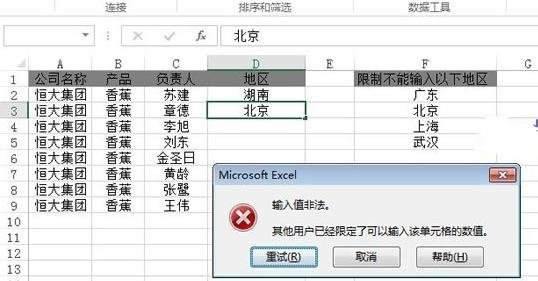
以上就是Excel表格限制输入内容教程,希望可以帮助到大家。
 天极下载
天极下载


































































 微信电脑版
微信电脑版
 腾讯电脑管家
腾讯电脑管家
 火绒安全软件
火绒安全软件
 向日葵远程控制软件
向日葵远程控制软件
 魔兽大脚插件(bigfoot)
魔兽大脚插件(bigfoot)
 自然人电子税务局(扣缴端)
自然人电子税务局(扣缴端)
 桌面百度
桌面百度
 CF活动助手
CF活动助手

